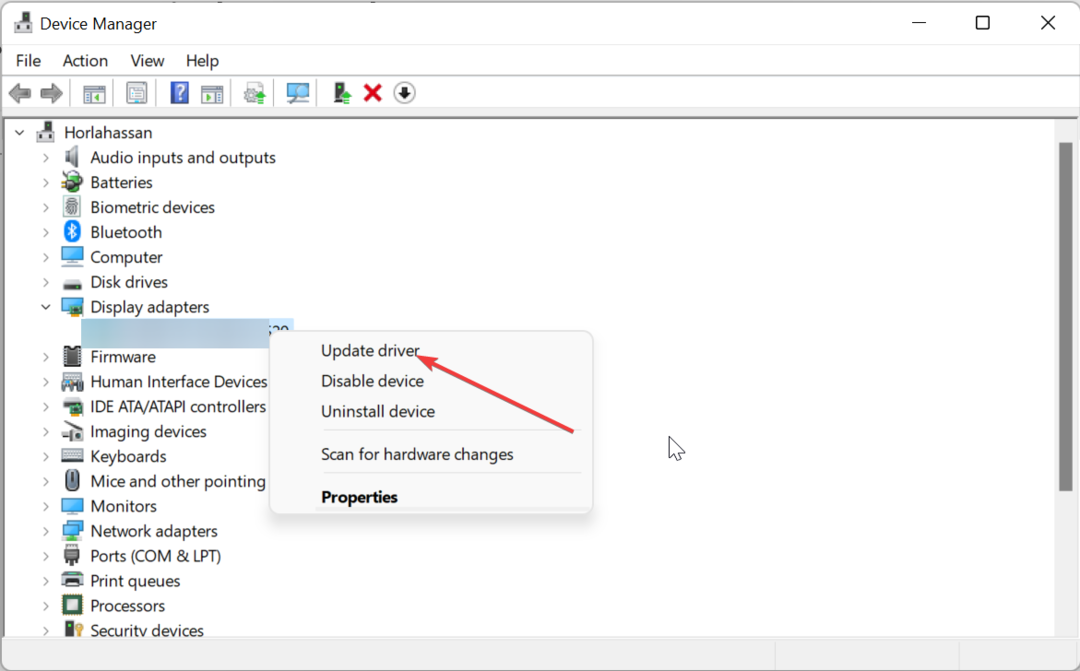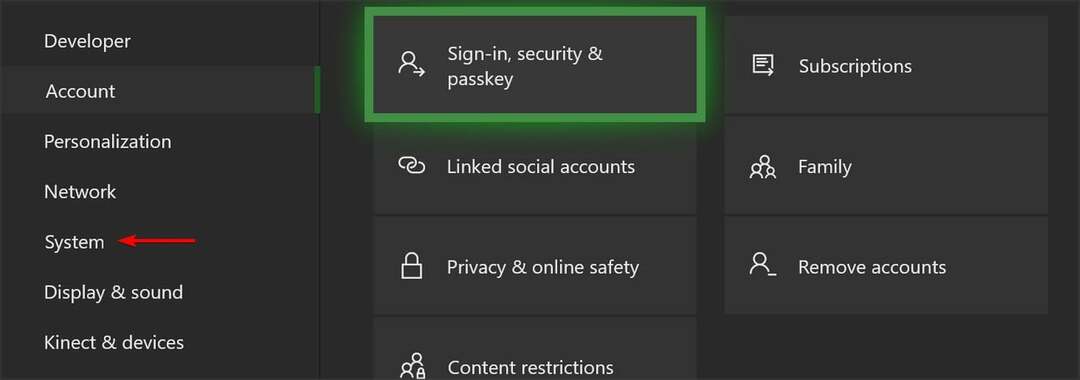Naaske oma mängu mängima ilma liigsete probleemideta
- Kui Minecraft ei installi Windows 11-sse, peate alustama arvuti taaskäivitamisest.
- Teine võimalus on käivitada mängu installiprogramm administraatori režiimis.
- Minecrafti saab tasuta mängida, kuid see on veebiversioon ja sellel puuduvad kaasaegsed eelised.
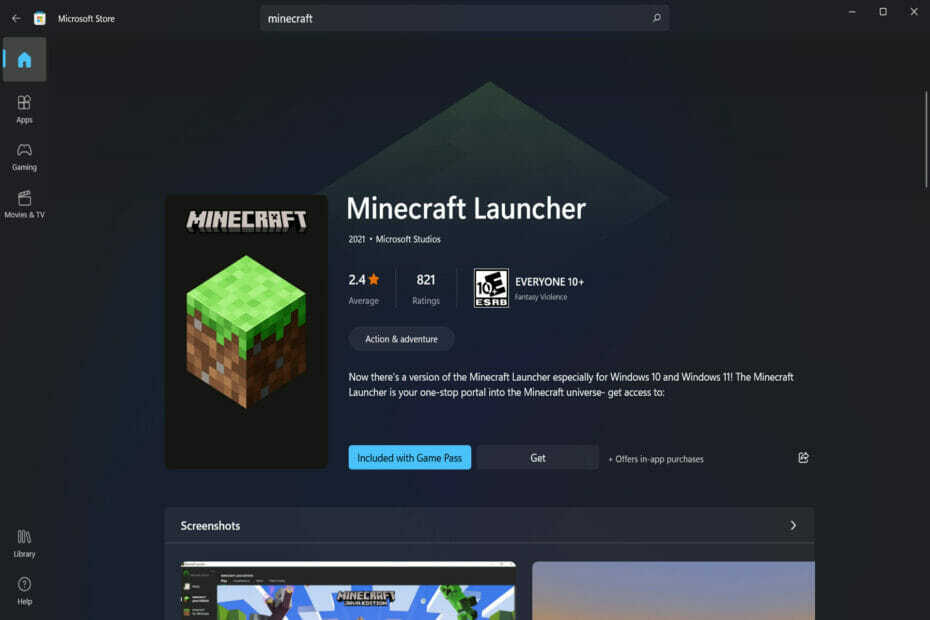
XINSTALLIMINE Klõpsates ALLALAADIMISE FAILIL
See tööriist parandab tavalised arvutivead, asendades probleemsed süsteemifailid algsete tööversioonidega. Samuti hoiab see teid eemal süsteemivigadest, BSoD-dest ning parandab pahavara ja viiruste tekitatud kahjustused. Parandage arvutiprobleemid ja eemaldage viiruste kahjustused kohe kolme lihtsa sammuga:
- Laadige alla ja installige Fortect arvutis.
- Käivitage tööriist ja Alustage skannimist probleeme põhjustavate katkiste failide leidmiseks.
- Paremklõpsake Alusta remonti arvuti turvalisust ja jõudlust mõjutavate probleemide lahendamiseks.
- Fortecti on alla laadinud 0 lugejad sel kuul.
Minecraft on mäng, millega me kõik teame ja oleme mingil eluperioodil mänginud. Me ei taha siinset traditsiooni lõpetada. Seega näitame teile, mida teha, kui Minecraft ei installi Windows 11-sse.
Kui te pole terminiga tuttav, on see algne ellujäämismäng, mis oli ellujäämisžanri teerajaja ja on olnud mängijate seas populaarne valik alates selle ilmumisest 2011. aasta novembris.
Selles mängus on teile saadaval uurimine, meisterdamine, konstruktsioonide ehitamine, võitlus koletistega, ellujäämine ja palju muid tegevusi, olenemata sellest, kas mängite koos sõpradega või üksi.
Olenemata sellest, kas proovite installida Minecrafti oma Windows 11 arvutisse või laadida mäng pärast arvuti värskendamist uuesti alla, võib juhtuda, et Minecrafti installija ei tööta veaga.
Sel juhul tutvustame teile palju strateegiaid, mida saate selle vea kiireks ja tõhusaks kõrvaldamiseks ning mängu taas nautimiseks kasutada. Kuid kõigepealt vaatame, mis on Minecrafti käivitaja roll. Jälgi kaasa!
Miks ei saa minu Minecrafti Windows 11 alla laadida?
Kui mängu pole võimalik Microsofti uusimas OS-is alla laadida, võib selle põhjuseks olla üks järgmistest põhjustest.
- Ebapiisavad süsteeminõuded - Minecraft nõuab käitamiseks teatud riist- ja tarkvara spetsifikatsioone. Kui teie seade ei vasta neile miinimumnõuetele, võib see takistada mängu allalaadimist.
- Rikutud allalaadimisfail – Installimine võib ebaõnnestuda, kui fail protsessi käigus rikutakse.
- Võrguühenduse probleemid – Aeglane Interneti-kiirus või nõrk ühendus võib põhjustada Minecrafti allalaadimise peatamise.
- Viirusetõrjetarkvara – mõnikord võib see segada mängude allalaadimist ja takistada nende lõpuleviimist.
- Vananenud Java versioon - Minecraft nõuab Java käivitamist ja kui teil on aegunud versioon, võib see takistada mängu allalaadimist.
- Rohkem salvestusruumi - Minecraft vajab teie kõvakettal teatud salvestusruumi. Kui teie arvutis on piisavalt ruumi, võib allalaadimine õnnestuda.
- Windows 11 turvaseaded – Windows 11-l on ranged turbesätted, mis võivad takistada allalaadimist ebausaldusväärsetest allikatest. Kui Minecrafti allalaadimine ei pärine usaldusväärsest allikast, võib süsteem selle blokeerida.
- Konflikt muu tarkvaraga – Kui mõni muu teie arvutisse installitud tarkvara on Minecrafti allalaadimisega vastuolus, võib see takistada allalaadimise lõpuleviimist.
Mida teha, kui Minecraft ei installi Windows 11-sse?
Enne allpool kirjeldatud lahenduste proovimist soovitame arvuti taaskäivitada. Lihtne taaskäivitamine sunnib mõned tülikad protsessid lõpetama ja võib lahendada Minecrafti allalaadimise ja installimise probleemi.
1. Käivitage administraatori režiimis
- Vajutage Windows + S et siis otsida Minecrafti paigaldaja.
- Järgmiseks valige Käivitage administraatorina.
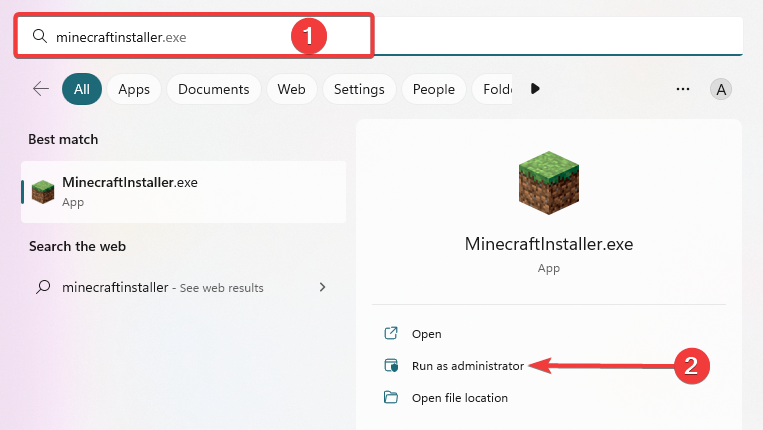
- See on kõik! Paigaldusprotsess peaks nüüd sujuvalt kulgema.
2. Kasutage tegumihaldurit
- Vajutage CTRL + SHIFT + ESC avama Tegumihaldur, seejärel navigeerige lehele Üksikasjad sakk.
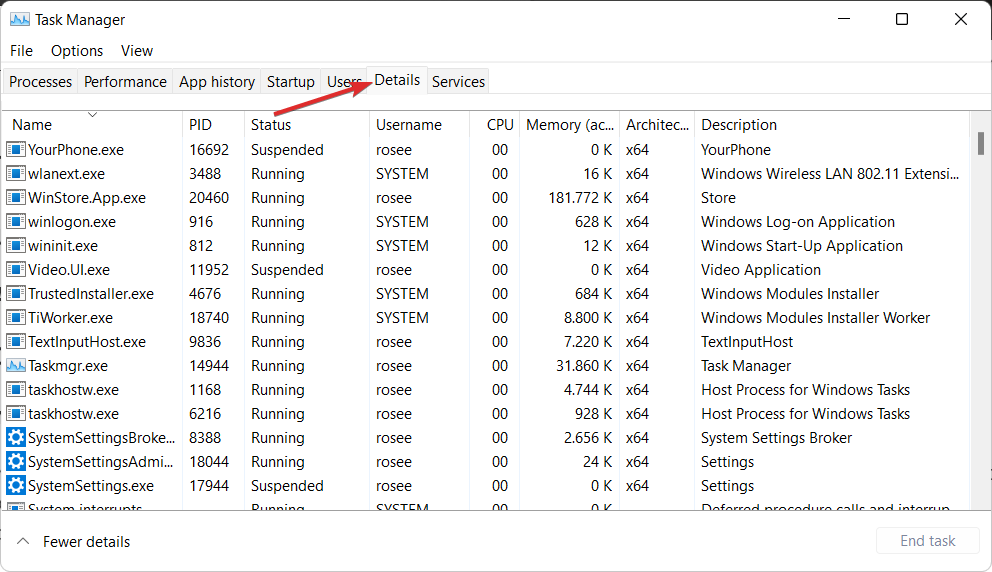
- Nüüd otsige üles Minecraft.exe protsessi, klõpsake sellel ja valige Lõpeta ülesanne.
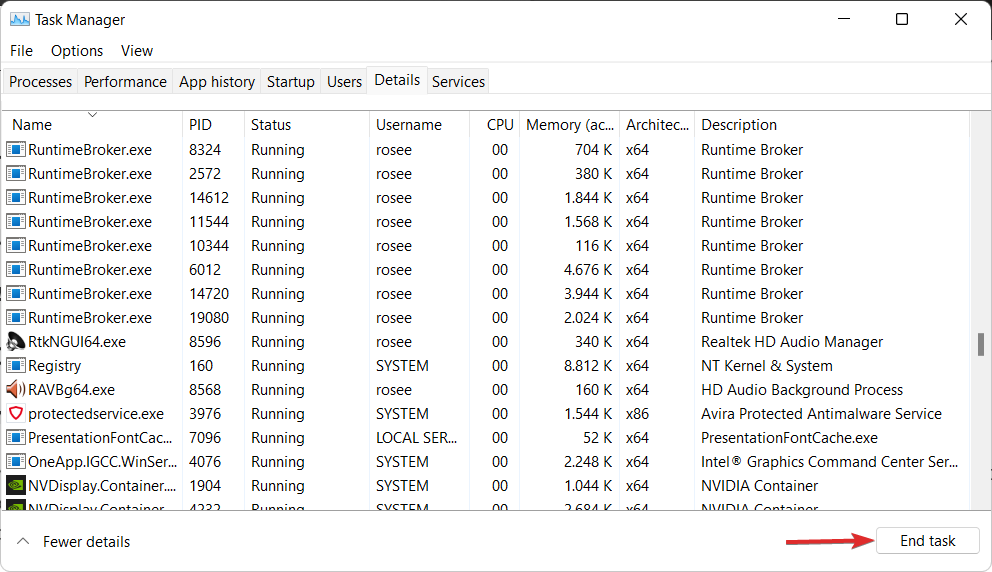
- Proovige installija uuesti käivitada.
3. Lubage Minecraft Installer läbi tulemüüri
- Vajutage nuppu Windows klahv + I avada Seaded rakendust ja klõpsake nuppu Privaatsus ja turvalisus vasakpoolsest menüüst, millele järgneb parempoolsest Windowsi turvalisus.
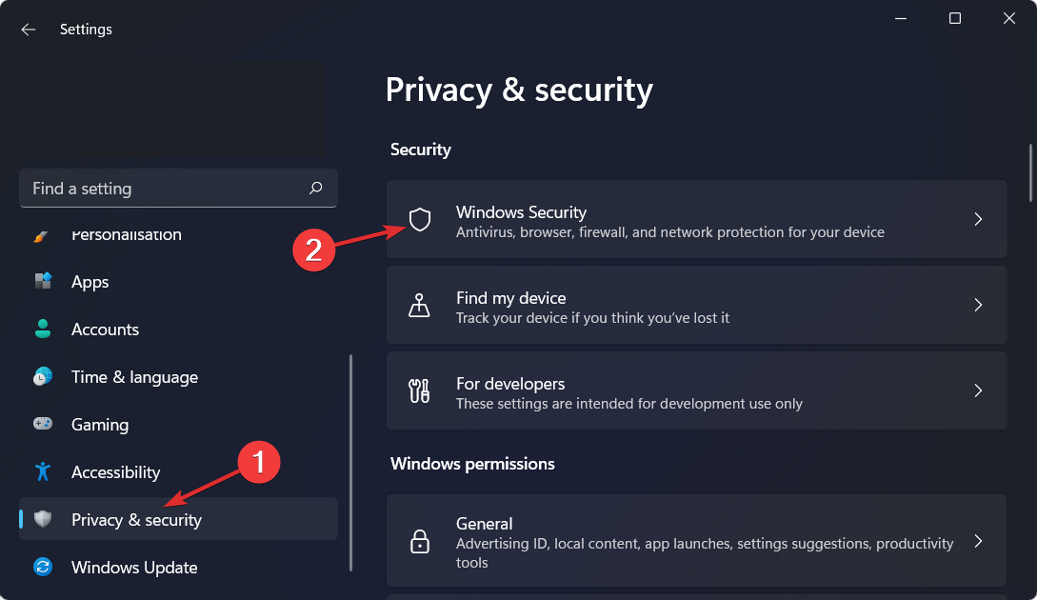
- Nüüd klõpsake nuppu Tulemüür ja võrgukaitse.

- Otsige üles Rakenduse lubamine läbi tulemüüri valik ja klõpsake seda.
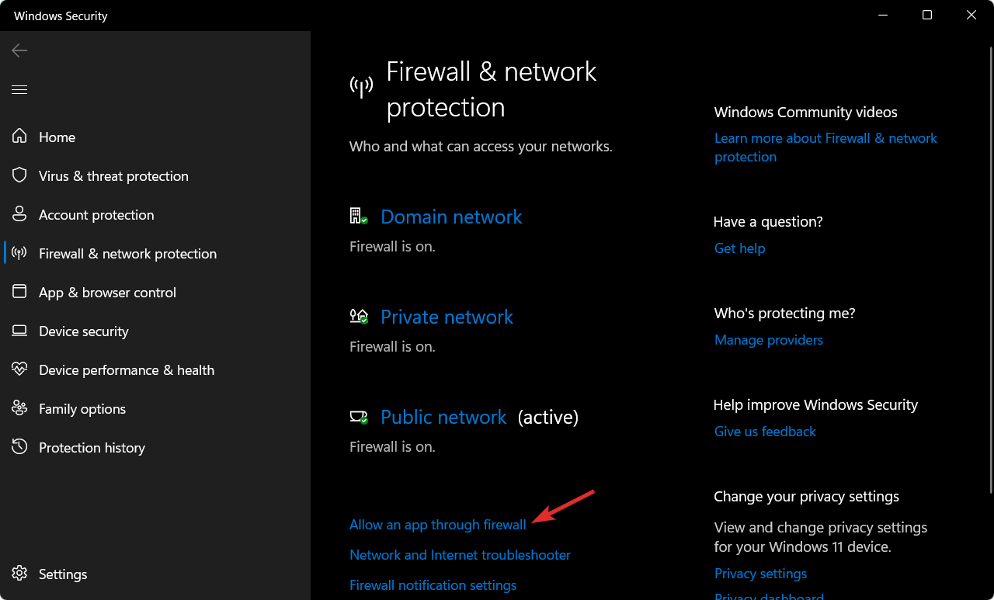
- Kui näete, et Minecraft pole märgitud, tähendab see, et sellel pole juurdepääsu. Kliki Muuda seadeid et anda sellele juurdepääs.
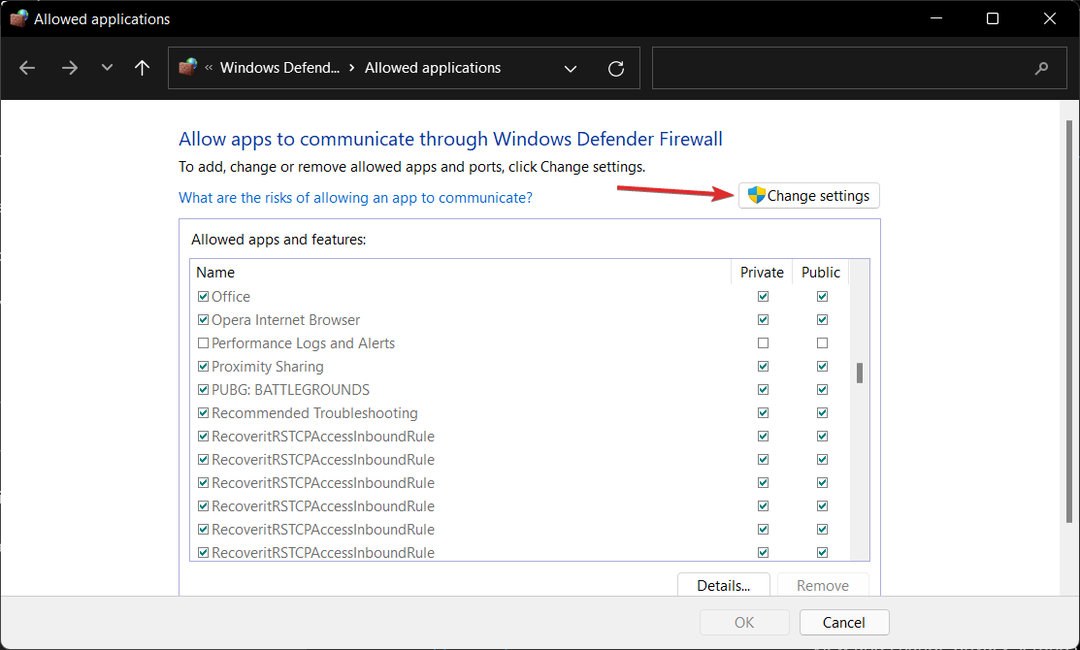
- Nüüd märkige ruut Avalik ja Privaatne Minecrafti kõrval ja klõpsake Okei.
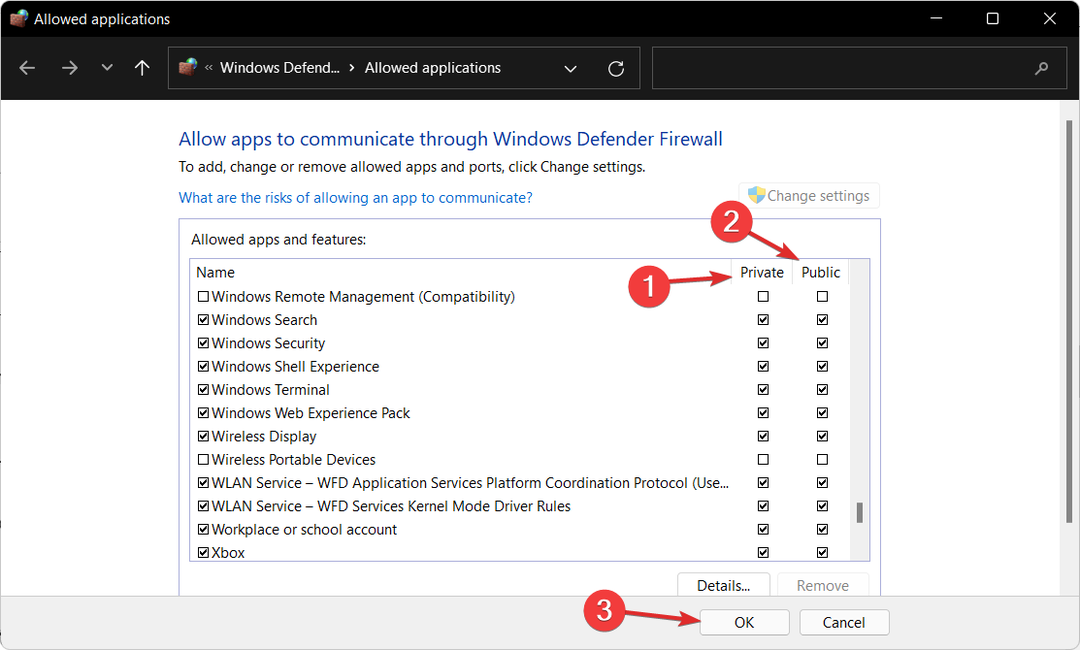
Eksperdi nõuanne:
SPONSEERITUD
Mõnda arvutiprobleemi on raske lahendada, eriti kui tegemist on puuduvate või rikutud Windowsi süsteemifailide ja hoidlatega.
Kasutage kindlasti spetsiaalset tööriista, nt Fortect, mis skannib ja asendab teie katkised failid oma hoidlast värskete versioonidega.
Teie tulemüür võib olla põhjus, miks Minecraft Java ei installita Windows 11 seadmesse.
- Xboxi rakendus ei käivita Windows 11-s mänge? Proovige neid parandusi
- Kuidas installida Androidi mänge ja rakendusi opsüsteemi Windows 11
- Kuidas salvestada mängu Windows 11-s
4. Keela viirusetõrje
- Klõpsake tegumiribal laiendamisnoolt, seejärel paremklõpsake viirusetõrje ikoonil. Nüüd vali Avast kilpide juhtimine järgneb Keelake 10 minutiks.

- Kui teil on installitud muid viirusetõrjeprogramme, saate rakenduse ajutiselt keelata, järgides ülaltoodud või sarnaseid samme.

Tõenäosus, et teie viirusetõrjerakendus oli probleemi allikas, on suur, kui probleemi enam ei esine. Arvuti turvalisuse tagamiseks peaksite kaaluge mõne muu Windows 11-ga ühilduva viirusetõrjetoote kasutamist.
Teise võimalusena soovitame kasutada professionaalset viirusetõrjetarkvara, näiteks ESET arvutit iga hinna eest kaitsta.
Lisateabe ja võimalike lahenduste saamiseks vaadake meie postitust Minecrafti mittetöötamise kohta Windows 11-s ja vaadake, kuidas saate mitmesuguseid probleeme kiiresti lahendada.
Teise võimalusena, kui tunnete, et te pole Minecrafti nii nagu oleks pidanud, saate teada, kuidas Minecrafti Windows 11-s alla laadida ja installida, järgides lisatud linki.
Teine oluline samm mängijate jaoks on mängude värskendamine, seega peate seda tegema vaadake, kuidas Minecrafti värskendada.
Kas sellest juhendist oli abi? Ärge kartke meile öelda, jättes kommentaari allolevasse jaotisesse. Täname lugemise eest!